Darbalaukio fonai yra standartinė funkcijabet koks darbalaukis. „Windows“ sistemoje tai lengva pakeisti ir kaip foną galite nustatyti statinį vaizdą, skaidrių demonstraciją ar vientisą spalvą. Retai kada ši funkcija nutrūksta, tačiau tai nėra neįmanoma. Kartais, kai bandote pakeisti „Windows“ ekrano foną, gaunamas juodas darbalaukio fonas. Tai gali atsitikti nepriklausomai nuo to, ar bandate nustatyti foną ar skaidrių demonstraciją. Paprastai tai atsitinka ne tik tuo atveju, jei įdiegėte visiškai normalų „Windows“. Ekrano nustatymų pasikeitimas paprastai per trečiosios šalies programą dažniausiai yra priežastis. Štai kaip galite ištaisyti juodą darbalaukio foną „Windows“.
Jei įdiegėte trečiosios šalies programą, kad pakeistumėte savodarbalaukyje ar vartotojo sąsajoje ir problema iškilo iškart po to, kai pašalinote programą. Bent jau išjunkite jį, kad jis nebegalėtų valdyti jūsų ekrano nustatymų. Išdiegę programą problemos neišspręsite. Tai paprasčiausiai užkirs kelią tai pasikartoti, kai tik tai sutvarkysite.
Pakeiskite savo foną
Jei problemą sukėlė programa, išjunkiteir pabandykite dar kartą pakeisti ekrano foną. Užuot nustatę statinį foną, nustatykite skaidrių demonstraciją. Jei jis veikia, pakeiskite jį į statinį vaizdą po. Taip pat verta išbandyti kelis skirtingus vaizdus, jei tas, kurį bandote nustatyti, yra sugadintas.
„Windows 10“ galite pakeisti ekrano foną „Nustatymų“ programos skiltyje Personalizavimas> Fonas.
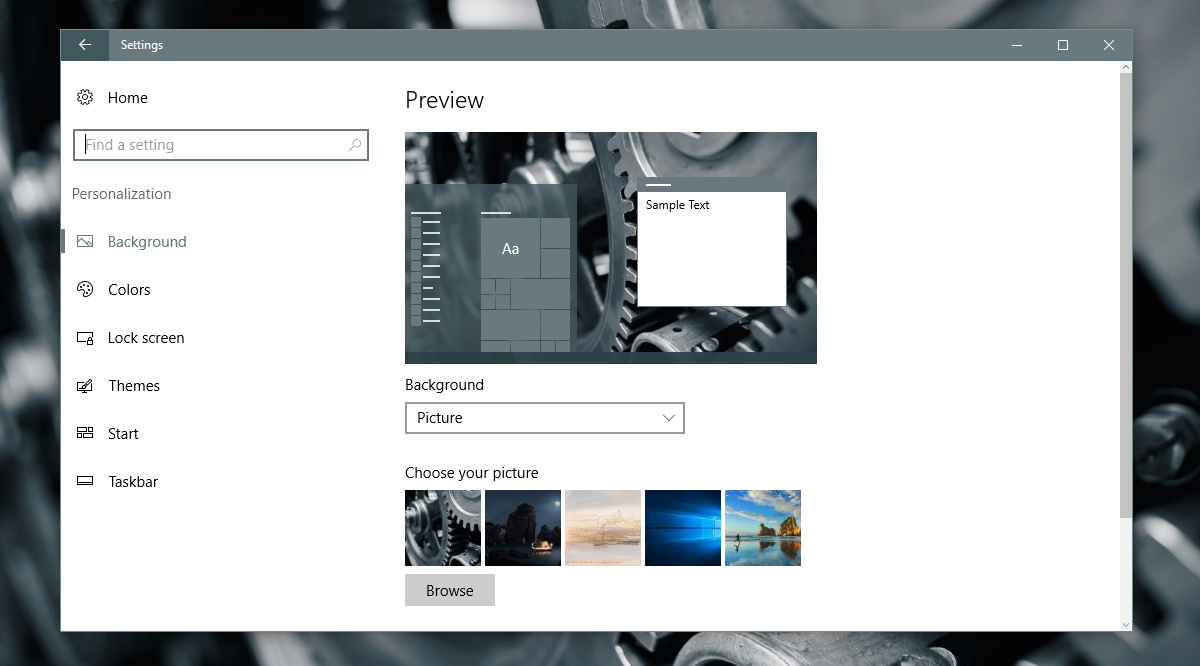
Sugadintas „TranscodedWallpaper.jpg“ failas
Juodą darbalaukio foną taip pat gali sukelti sugadintas „TranscodedWallpaper“. Jei šis failas yra sugadintas, „Windows“ negalės parodyti jūsų ekrano fono.
Atidarykite „File Explore“ ir įklijuokite šiuos adresus į juostą. Bakstelėkite klavišą Enter.
%USERPROFILE%AppDataRoamingMicrosoftWindowsThemes
Šiame aplanke pamatysite failą, vadinamą„TranscodedWallpaper“. Pervardykite jį į „TranscodedWallpaper.old“. Taip pat galite pamatyti failą pavadinimu „Settings.ini“. Atidarykite jį užrašų knygelėje ir ištrinkite šio failo turinį. Išsaugokite atliktus pakeitimus ir uždarykite juos.
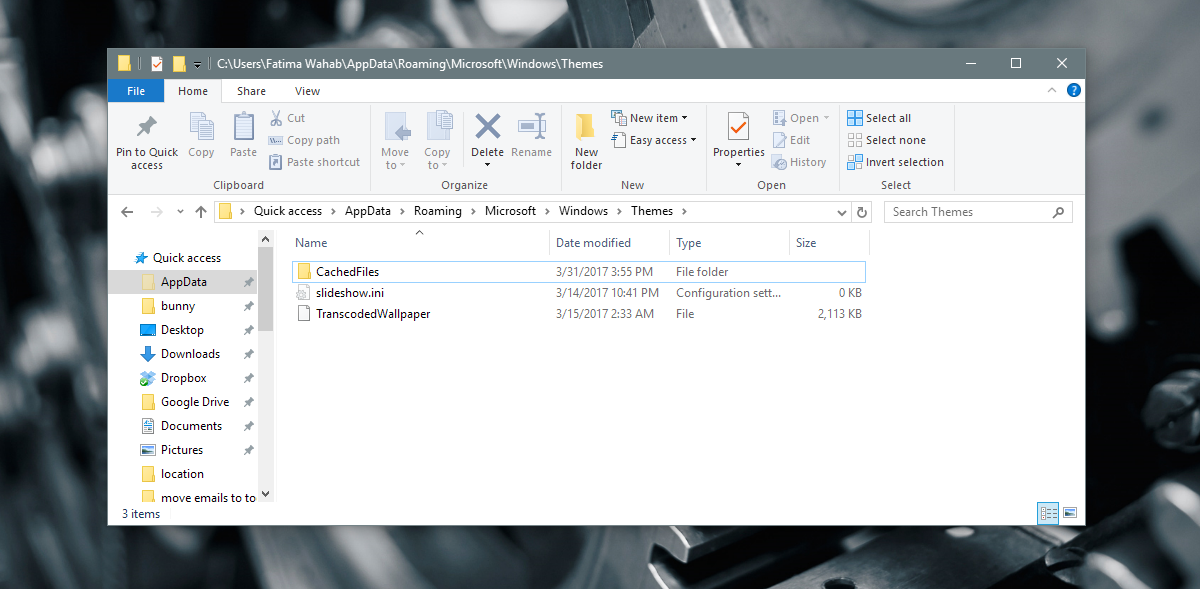
Atidarykite „Nustatymų“ programą ir eikite į Personalizavimas> Fonas ir nustatykite naują darbalaukio foną. Šiuo metu tai turėtų veikti.
Nustatykite darbalaukio foną iš kontekstinio meniu
„File Explorer“ eikite į aplanką su vaizdu, kurį norite nustatyti kaip darbalaukio foną. Dešiniuoju pelės mygtuku spustelėkite vaizdą ir kontekstiniame meniu pasirinkite „Nustatyti kaip darbalaukio foną“.
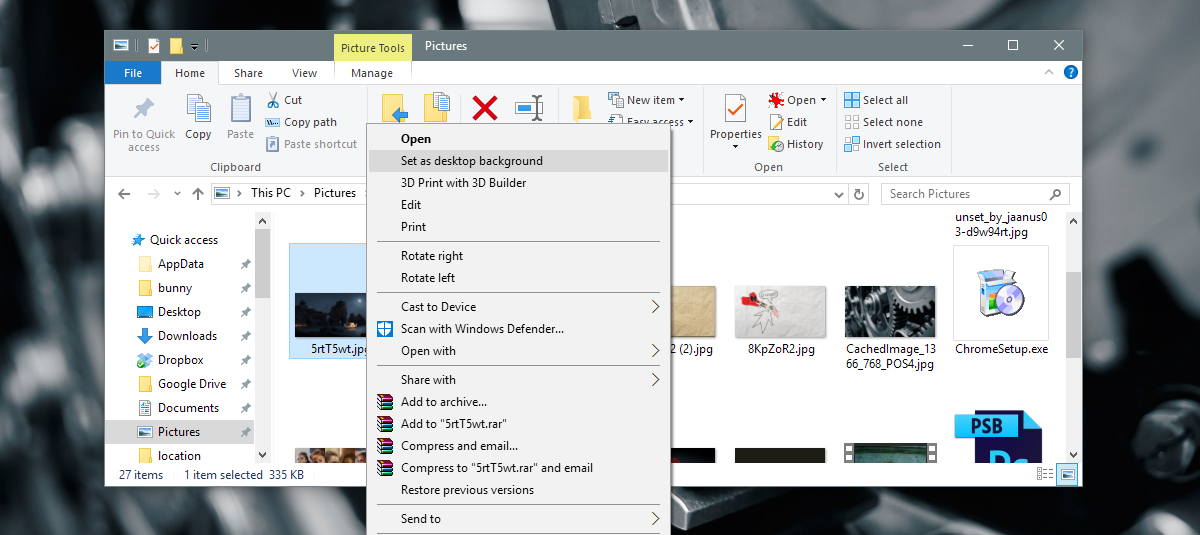
Patikrinkite lengvos prieigos nustatymus
Atidarykite Valdymo skydo programą ir eikite į prieigą prie paprastos prieigos. Spustelėkite Paprastos prieigos centras ir spustelėkite „Padaryti kompiuterį lengviau matomą“.
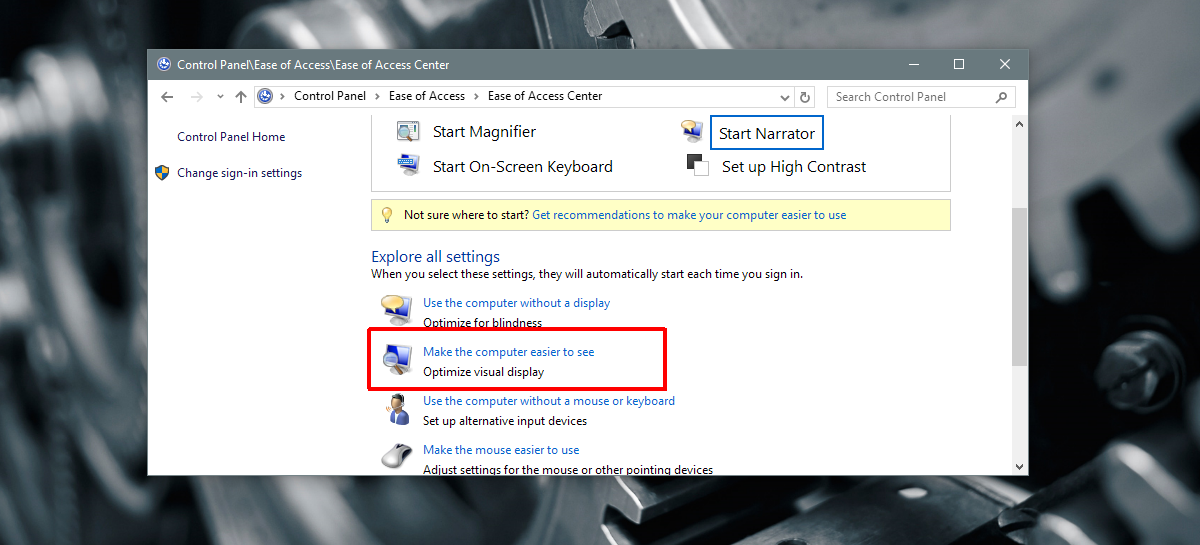
Slinkite žemyn iki pat lango apačios irįsitikinkite, kad nepažymėta „Pašalinti fono paveikslėlius (jei yra). Jei ne, panaikinkite žymėjimą ir pritaikykite pakeitimą. Nustatykite darbalaukio foną, kuris šį kartą turėtų veikti.
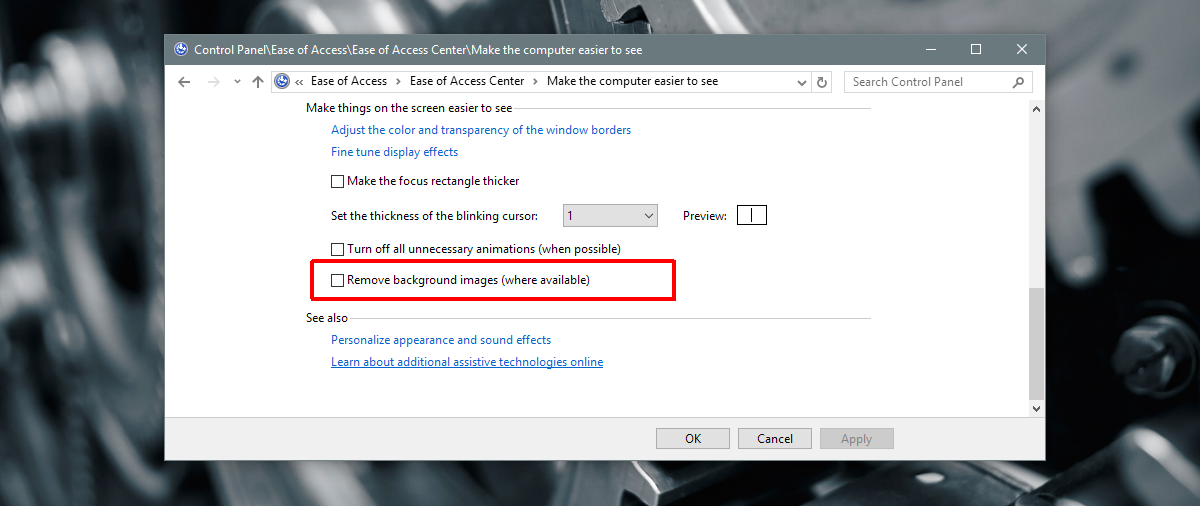
Patikrinkite „Power Plan“ nustatymus
Atidarykite Valdymo skydo programą. Eikite į Sistema ir sauga> Maitinimo parinktys. Spustelėkite „Keisti plano nustatymus“ šalia šiuo metu aktyvaus energijos vartojimo plano. Spustelėkite „Keisti išplėstinius maitinimo parametrus“.
Išskleiskite darbalaukio foninius nustatymus ir įsitikinkite, kad skaidrių demonstracija nustatyta kaip „pasiekiama“. Jei ne, nustatykite jį kaip galimą ir dar kartą pabandykite nustatyti fono paveikslėlį.
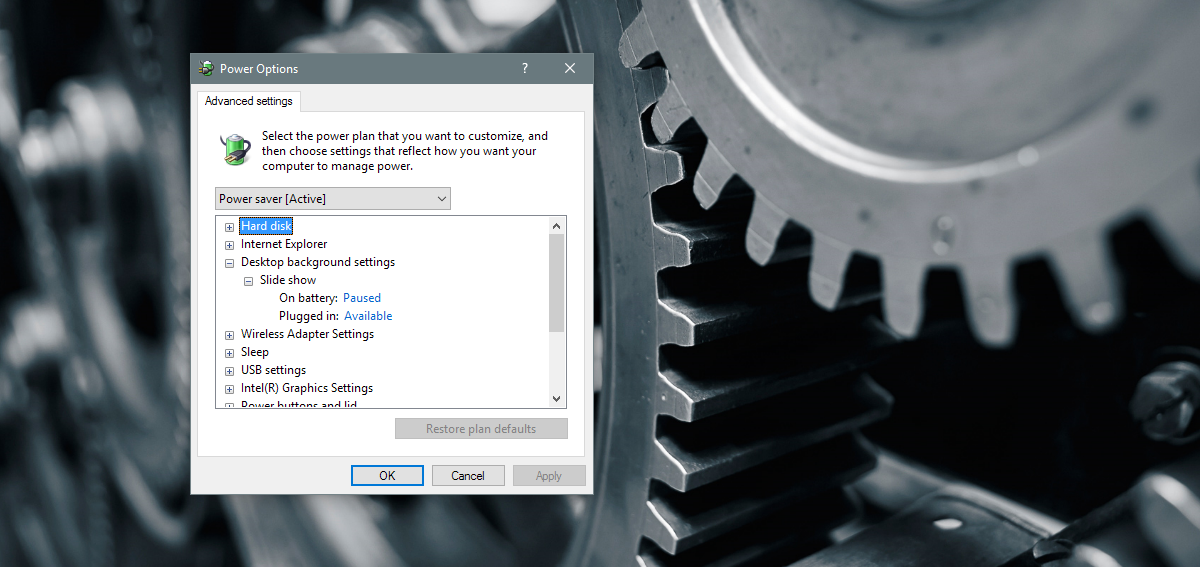
Jei jūsų problema vis tiek išlieka ir esate įjungtaįmonės nešiojamąjį kompiuterį, patikrinkite, ar jis neleidžiamas pagal grupės politiką. Geriausia tokiu atveju pasikalbėti su sistemos administratoriumi ir nieko nemėginti. Greičiausiai neturėsite reikiamų administratoriaus teisių atlikti pakeitimų.












Komentarai